Så här delar du din plats med Family Sharing
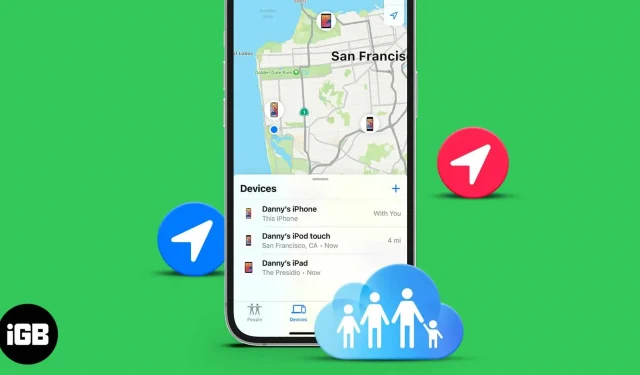
Familjedelning öppnar upp flera nya funktioner, som att dela köp, prenumerationer och konfigurera en Apple Watch för barn. Det låter dig också enkelt dela din plats med andra familjemedlemmar. Det hjälper dig att se till att barnen är på rätt plats, hitta familjemedlemmars enheter och mer.
Låt oss gå rakt fram och visa dig hur du delar din plats med andra genom familjedelning.
- Så här delar du din nuvarande plats med Family Sharing
- Vad händer efter att du delar en plats med en familjemedlem?
- Så här slutar du dela din plats genom familjedelning
- Öppna appen Inställningar och tryck på Sekretess.
- Tryck på Platstjänster.
- Tryck på Dela min plats.
- Se först till att reglaget ”Dela din plats” är grönt. Tryck sedan på medlemmens namn i sektionen FAMILJ.
- Klicka slutligen på ”Dela min plats”.
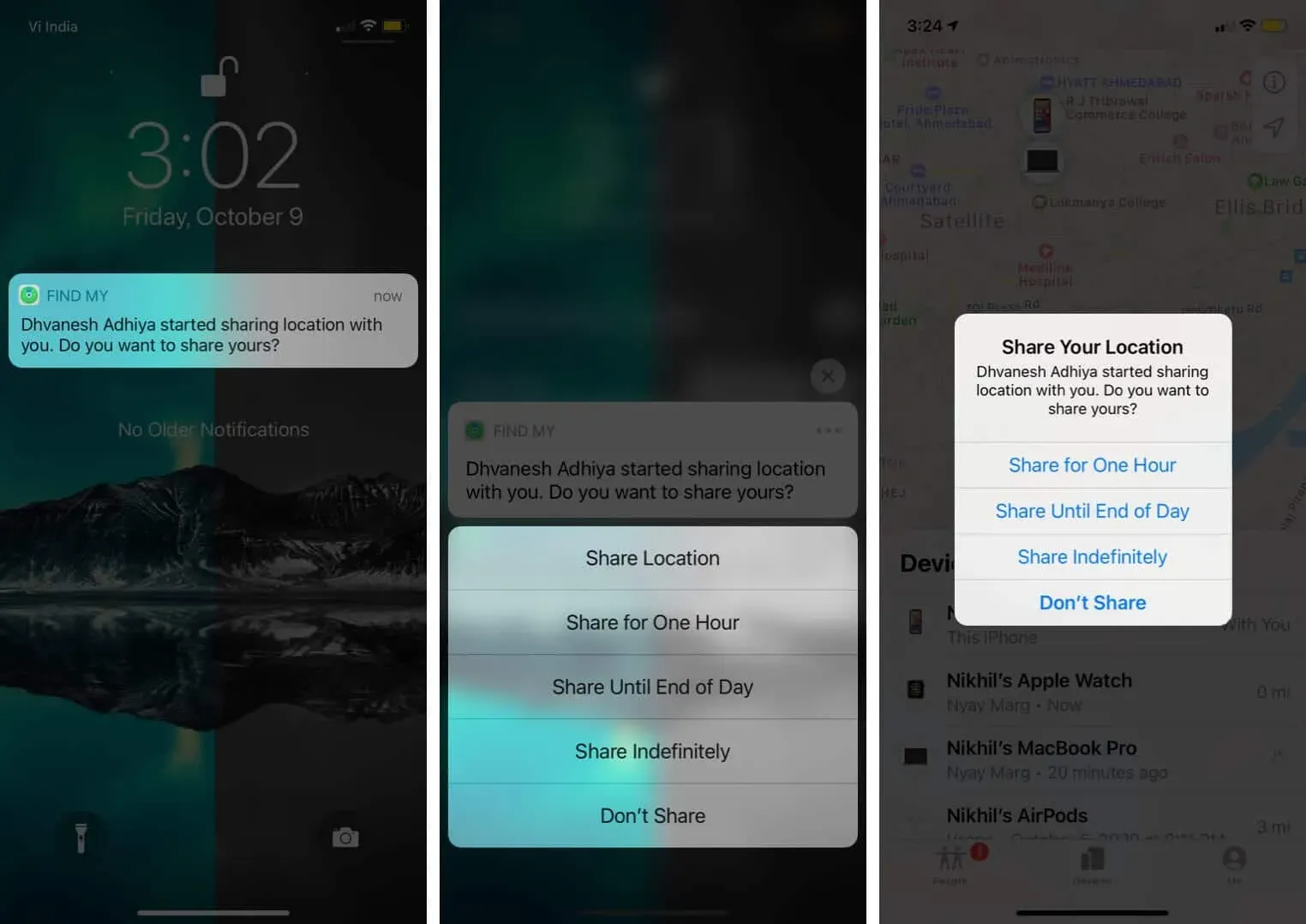
När du delar din plats kan en familjemedlem se din enhets plats i appen Hitta mitt på sin enhet med iOS 13 eller senare eller Apple Watch med watchOS 6 eller senare. Om de använder iOS 12 eller någon tidigare version före iOS 8 måste de använda Find My iOS-appen.
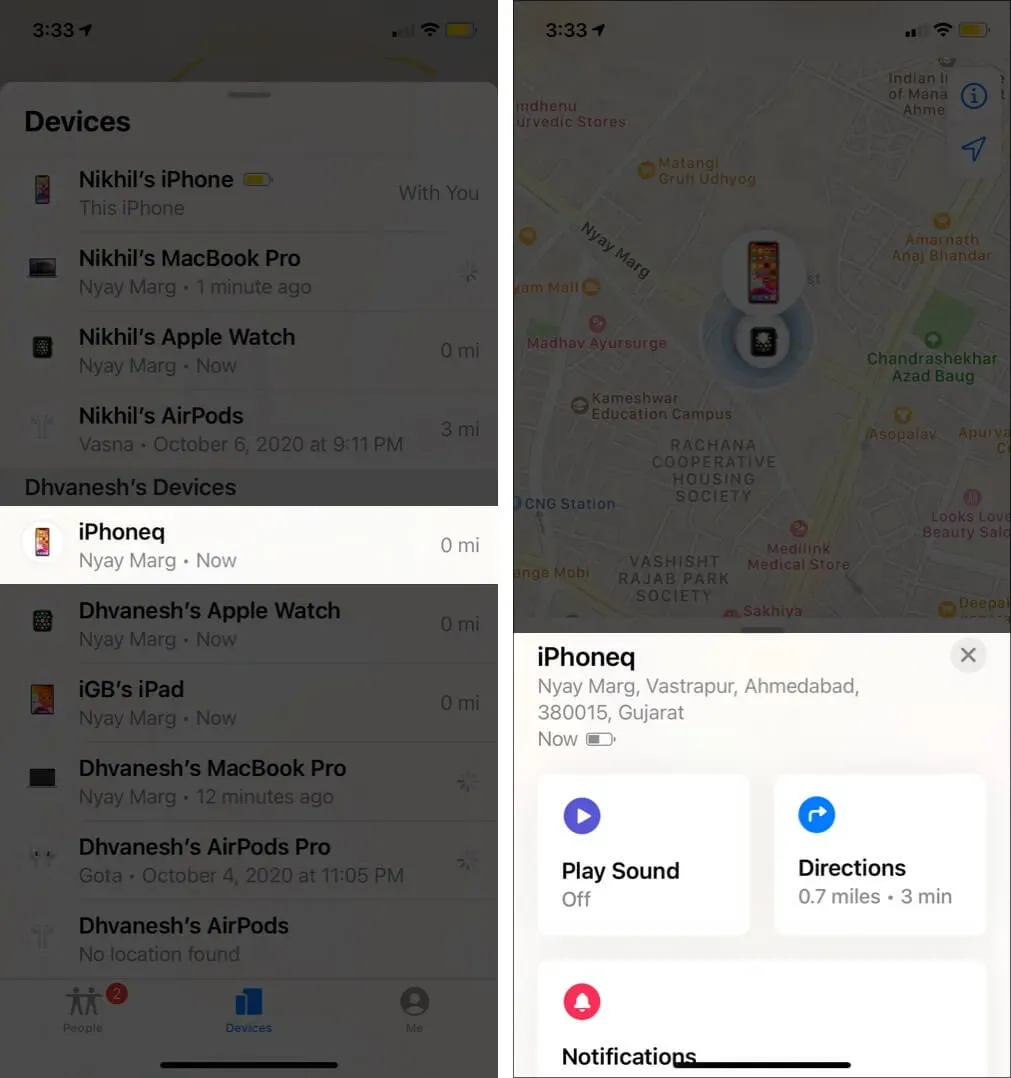
Råd. För medlemmar som inte delar sin plats laddas inte kartan genom att trycka på deras enhet i Hitta min-appen. Du kommer också att se texten ”Dela inte plats”.
Dela en plats med en familjemedlem för bara en timme eller en dag?
Du kan använda appen Hitta min för att rapportera din plats under en kort stund. Vårt inlägg om hur du använder Find My-appen kommer att berätta om detta och mer.
Välj en annan enhet för att dela din plats
Apple säger tydligt att ”som standard är enheten du använde för att logga in på Family Sharing den som rapporterar din plats.” I vårt exempel överförs platsdata via iPhone. Men om du vill kan min iPad eller en annan iPhone (med samma Apple-ID) användas för att dela platsen. Här är hur.
- Öppna appen Inställningar på en annan iPad eller iPhone.
- Tryck på Sekretess → Platstjänster → Dela plats.
- Klicka på ”Använd denna iPad som min plats.” Efter det, bredvid ”Min plats” ser du ”Denna enhet”.
Platsdelning är till hjälp. När en familjearrangör aktiverar platsdelning i Familjedelning delas hans/hennes plats automatiskt med alla familjemedlemmar. Men om du behöver sekretess gör Apple det enkelt att stänga av platsdelning med familjemedlemmar.
Så här slutar du dela din plats genom familjedelning
- Öppna appen Inställningar. Rulla ned och tryck på Sekretess.
- Tryck på Platstjänster → Dela plats.
- Tryck på önskad familjemedlems namn och välj Stäng Dela min plats.
Notera. Om du stänger av reglaget för ”Dela min plats” (visas ovan ”FAMILJ” i steg 2), kommer din plats att döljas för alla dina familjemedlemmar samt godkända vänner.
Signering
Så här kan du aktivera och inaktivera platsdelning genom familjedelning. Detta är en otrolig möjlighet att veta var de viktigaste personerna (och deras dyra enheter) finns.
Du kan också dela din plats via Messages-appen med vem som helst via iMessage. För att göra detta öppnar du personens konversation och trycker på namnet eller profilbilden. Tryck sedan på Info och välj Dela min nuvarande plats eller Dela min plats.
Slutligen håller jag med om att iPhone och iPad är lätta att bära och nästan alltid bära. Därför är det vettigt att dela din plats med hjälp av dem. Men det betyder inte att du inte kan dela din plats via din Mac. För att göra detta, öppna Systeminställningar och klicka på Familjedelning. Klicka sedan på Platsdelning i det vänstra sidofältet och aktivera eller inaktivera det för de medlemmar du vill ha.



Lämna ett svar